Viele Menschen möchten Microsoft Works für Windows 10 oder Windows 11 herunterladen. Doch wo findet man einen zuverlässigen Microsoft Works Download Kostenlos? Und wie kann man das Programm nach der Installation nutzen? In diesem Artikel beleuchten wir gemeinsam die Antworten auf diese Fragen und führen Sie Schritt für Schritt durch den Prozess.
Microsoft Works war eine beliebte Produktivitätssoftware, die wesentliche Funktionen wie Textverarbeitung, Datenbankverwaltung und Tabellenkalkulation in einem Paket vereinte. Es ermöglichte Benutzern, grundlegende Dokumente zu erstellen, Besprechungen zu verfolgen, Daten zu organisieren und andere einfache Aufgaben effizient zu erledigen. Trotz seiner Einstellung ist es für viele immer noch ein geschätztes Werkzeug.
Kann ich Microsoft Works unter Windows 10/11 ausführen?
Ende 2009 kündigte Microsoft an, dass Works für Windows eingestellt und durch die Office 2010 Starter Edition ersetzt wird. Diese Entscheidung führte dazu, dass viele Benutzer, die Works gewohnt waren, sich fragten, wie sie ihre bevorzugte Software weiterhin nutzen können. Die gute Nachricht ist, dass Sie Microsoft Works immer noch auf Windows 10 und Windows 11 ausführen können, indem Sie es im Kompatibilitätsmodus installieren. Dieser Modus ermöglicht es älteren Programmen, unter neueren Betriebssystemen zu funktionieren, indem er die Software vorgaukelt, sie liefe in einer älteren Windows-Version.
Wo aber finden Sie nun den Microsoft Works Download kostenlos? Lesen Sie weiter, um eine detaillierte Anleitung zu erhalten.
Microsoft Works für Windows 10/11 herunterladen und installieren
Obwohl Works für Windows nicht mehr offiziell im Microsoft Store erhältlich ist, können Sie das ISO-Image für den Microsoft Works Download kostenlos über das archive.org-Portal erhalten. Hier erfahren Sie, wie Sie Microsoft Works für Windows 10/11 herunterladen und installieren.
Schritt 1: Microsoft Works ISO-Datei herunterladen
Klicken Sie auf diesen Link, um die Microsoft Works 9.ISO-Datei herunterzuladen. Wählen Sie anschließend einen Speicherort auf Ihrem Computer aus, um die Datei zu sichern. Dieser Vorgang kann je nach Internetverbindung eine Weile dauern, bitte haben Sie etwas Geduld.
Schritt 2: ISO-Datei mounten und Setup starten
Sobald der Download abgeschlossen ist, doppelklicken Sie auf das ISO-Image, um es zu mounten. Dies ist unter Windows 10/11 eine integrierte Funktion, die das ISO-Image als virtuelles Laufwerk bereitstellt. Öffnen Sie anschließend den gemounteten Ort und führen Sie die Datei setup.exe aus, um den Installationsprozess zu starten.
Schritt 3: Installationsort auswählen
Im Willkommensbildschirm des Installationsassistenten klicken Sie auf Weiter. Sie werden dann aufgefordert, einen Speicherort auszuwählen, an dem Sie Microsoft Works unter Windows 10 oder 11 installieren möchten. Wählen Sie den gewünschten Pfad und klicken Sie erneut auf Weiter.
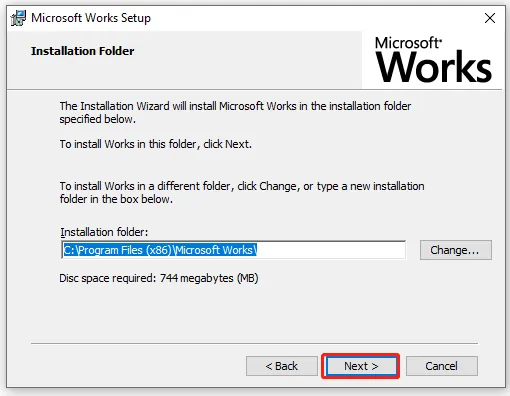 Bildschirmfoto der Microsoft Works Installation, wo der Benutzer den Zielordner für die Software auf Windows 10/11 auswählt.
Bildschirmfoto der Microsoft Works Installation, wo der Benutzer den Zielordner für die Software auf Windows 10/11 auswählt.
Schritt 4: Installationsoptionen festlegen
Wählen Sie eine Installationsoption, die Ihren Bedürfnissen entspricht. Meistens ist die Standardinstallation ausreichend. Nachdem Sie Ihre Wahl getroffen haben, klicken Sie auf Weiter.
Schritt 5: Installation abschließen
Klicken Sie auf Installieren, um den Installationsvorgang zu starten. Dieser Vorgang dauert nur wenige Minuten. Sobald der Bildschirm “Installation erfolgreich” erscheint, klicken Sie auf Fertig stellen, um die Installation abzuschließen. Danach ist Microsoft Works für Windows 10/11 bereit zur Ausführung.
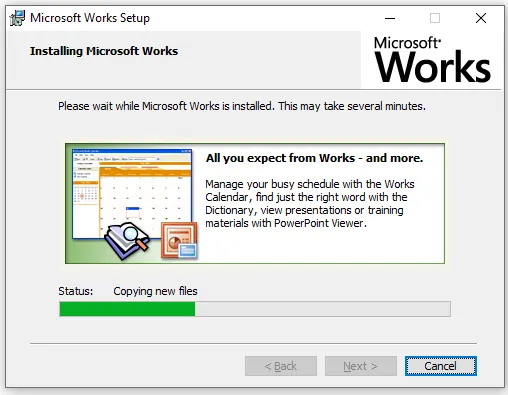 Fortschrittsbalken der Microsoft Works Installation auf einem Windows-System.
Fortschrittsbalken der Microsoft Works Installation auf einem Windows-System.
Microsoft Works unter Windows 10/11 ausführen
Nachdem Sie den Microsoft Works Download kostenlos durchgeführt und die Software installiert haben, stellt sich die Frage, wie Sie Microsoft Works auf Ihrem Windows 10/11 PC tatsächlich ausführen können. Der gängigste Weg ist, die Datei MSWorks.exe im Kompatibilitätsmodus auszuführen. Wenn Sie nicht wissen, wie das geht, folgen Sie dieser Kurzanleitung:
Schritt 1: Dateiexplorer öffnen
Drücken Sie die Tastenkombination Win + E, um den Dateiexplorer zu öffnen. Navigieren Sie dann zum Pfad C: > Programme (x86) > Microsoft Works. Dies ist der typische Installationspfad für 32-Bit-Anwendungen auf einem 64-Bit-System.
Schritt 2: Kompatibilitätsmodus starten
Öffnen Sie den Ordner Microsoft Works, suchen Sie die Datei MSWorks.exe, klicken Sie mit der rechten Maustaste darauf und wählen Sie Kompatibilitätsprobleme beheben.
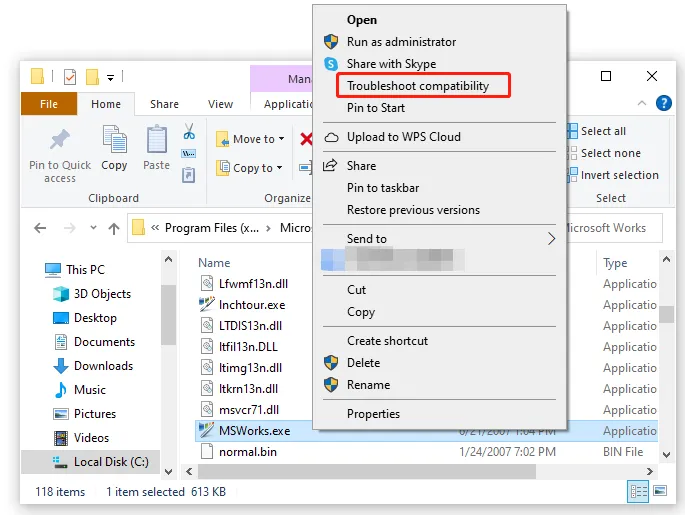 Kontextmenü mit der Option "Kompatibilitätsprobleme beheben" für die MSWorks.exe-Datei.
Kontextmenü mit der Option "Kompatibilitätsprobleme beheben" für die MSWorks.exe-Datei.
Schritt 3: Empfohlene Einstellungen anwenden
Der Problembehandlungsassistent erkennt automatisch den besten Kompatibilitätsmodus für das Programm. Sobald dieser Vorgang abgeschlossen ist, wählen Sie die Option Empfohlene Einstellungen testen.
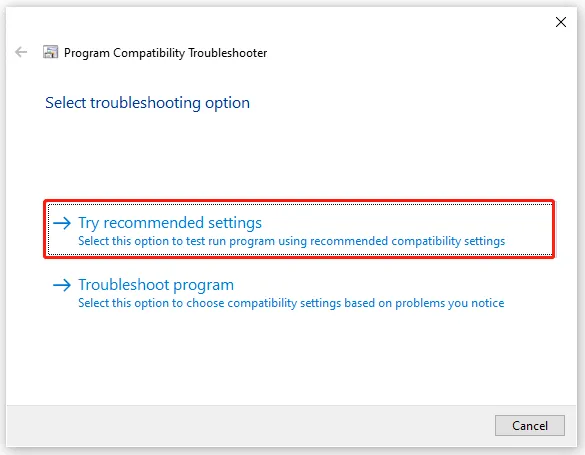 Fenster des Kompatibilitäts-Assistenten mit der Auswahl "Empfohlene Einstellungen testen".
Fenster des Kompatibilitäts-Assistenten mit der Auswahl "Empfohlene Einstellungen testen".
Schritt 4: Programm testen
Klicken Sie auf Programm testen, um die Microsoft Works Anwendung zu starten. Windows wird versuchen, Works in einer Umgebung zu emulieren, die mit dem Programm kompatibel ist. Wenn alles funktioniert, können Sie Works wie gewohnt verwenden.
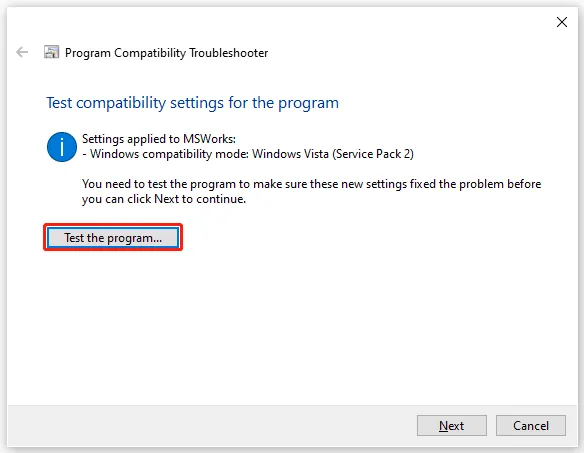 Option "Programm testen" im Kompatibilitäts-Assistenten, um Microsoft Works zu starten.
Option "Programm testen" im Kompatibilitäts-Assistenten, um Microsoft Works zu starten.
Fazit
Sie haben nun gelernt, wie Sie den Microsoft Works Download kostenlos erhalten und das Programm erfolgreich auf Windows 10 oder Windows 11 installieren und ausführen können. Obwohl Microsoft Works nicht mehr offiziell unterstützt wird, können Sie dank des Kompatibilitätsmodus weiterhin die vertrauten Funktionen der Textverarbeitung, Tabellenkalkulation und Datenbankverwaltung nutzen. Folgen Sie einfach dieser Anleitung, um Ihre alten Works-Dateien zu öffnen oder neue Projekte zu starten. Viel Erfolg beim Arbeiten mit Microsoft Works auf Ihrem modernen System!
